
php 편집기 Baicao에서는 이 글에서 OneDrive를 올바르게 사용하는 방법을 자세히 소개합니다. 일반적으로 사용되는 클라우드 스토리지 서비스인 OneDrive는 사용자에게 편리한 파일 저장 및 공유 기능을 제공하고 중요한 데이터를 쉽게 백업할 수 있도록 도와줍니다. 이 문서에서는 사용자가 이 도구를 더 잘 활용하고 작업 효율성과 데이터 관리 기능을 향상시킬 수 있도록 OneDrive의 기본 기능과 고급 기술에 대해 자세히 설명합니다. OneDrive 사용법을 함께 알아볼까요?
1. 먼저 키보드를 동시에 누르고 파일 탐색기를 열면 왼쪽 디렉터리 폴더 아래에서 OneDrive를 찾을 수 있습니다(그림 참조).
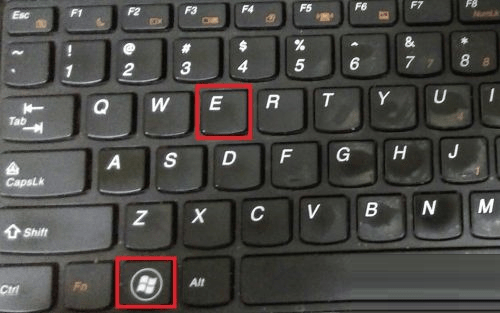
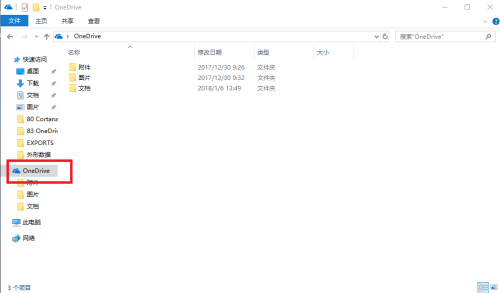
현재 실행 중인 문서를 OneDrive에 직접 저장하려면 메뉴에서 "다른 이름으로 저장"을 직접 선택한 후 OneDrive를 선택하여 저장하면 됩니다. 또한 파일을 OneDrive로 직접 이동할 수도 있으므로 작업이 더욱 편리하고 빨라집니다.
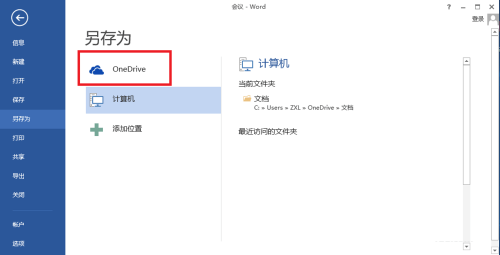
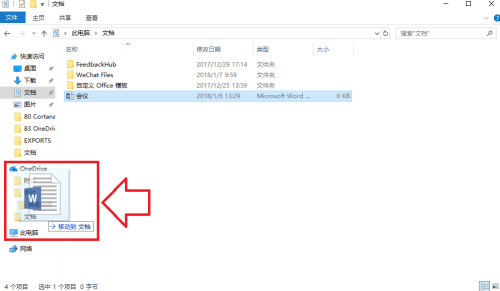
3. 또한, 주변에 컴퓨터가 없지만 컴퓨터에서 파일을 처리해야 하는 경우 컴퓨터나 태블릿을 사용하여 OneDrive 웹 사이트에 로그인하여 온라인 편집을 할 수 있습니다(그림 참조).
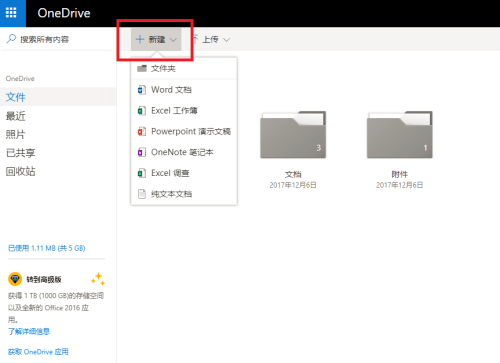
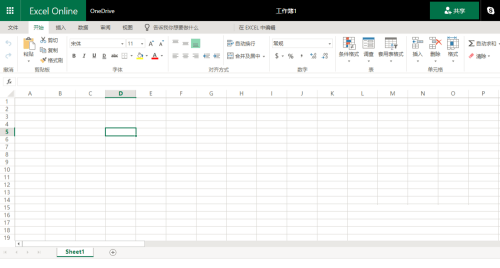
4. OneDrive 웹사이트를 통해 로컬 파일을 업로드할 수도 있습니다. 그러면 작업 효율성이 높아집니다(그림 참조).
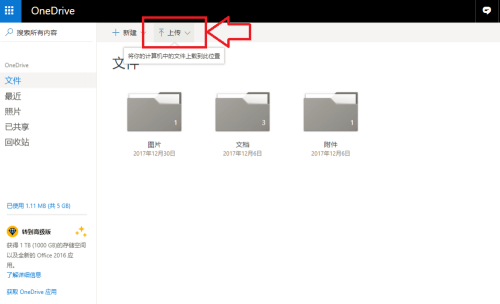
5. 컴퓨터를 다시 사무용으로 사용할 때 파일 아래의 녹색 아이콘은 이전에 처리한 파일이 업데이트되었음을 나타냅니다(그림 참조).
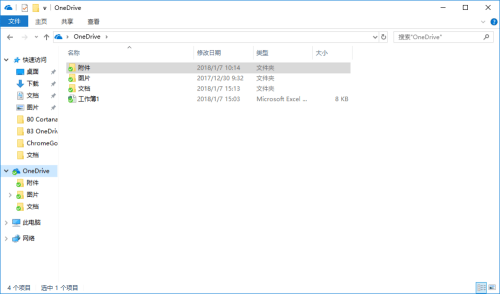
6. 인터넷에 연결되어 있지 않으면 언제든지 오프라인으로 컴퓨터에 파일을 저장할 수도 있습니다. 인터넷에 다시 연결되면 오프라인으로 처리된 파일만 업데이트하면 됩니다(그림 참조).
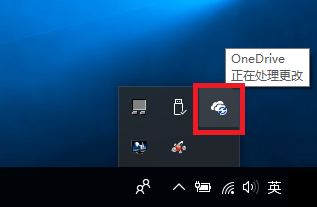
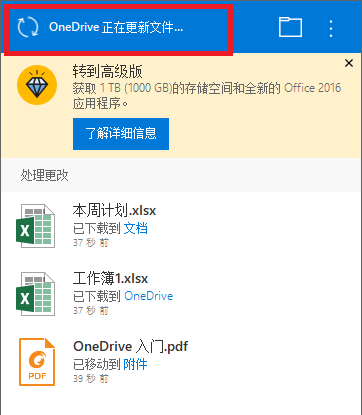
OneDrive는 Microsoft가 소유한 클라우드 스토리지 서비스입니다. Microsoft SkyDrive가 OneDrive, onedrive로 이름이 변경되었습니다. 사용하는 모든 장치에서 액세스할 수 있습니다. 더 이상 파일을 자신에게 이메일로 보내거나 파일을 가지고 다닐 필요가 없습니다. 그릇. 노트북에서 프레젠테이션 작업을 하거나, 새 태블릿에서 마지막 가족 휴가 사진을 보거나, 휴대폰에서 쇼핑 목록을 확인하는 등 OneDrive에서 파일에 액세스할 수 있습니다.
이상은 에디터가 전해드리는 원드라이브 사용법에 대한 모든 내용입니다. 도움이 되셨으면 좋겠습니다.
위 내용은 onedrive-onedrive 사용법 튜토리얼의 상세 내용입니다. 자세한 내용은 PHP 중국어 웹사이트의 기타 관련 기사를 참조하세요!